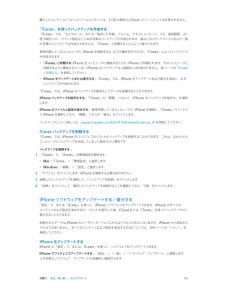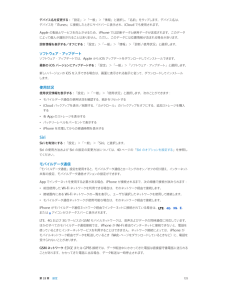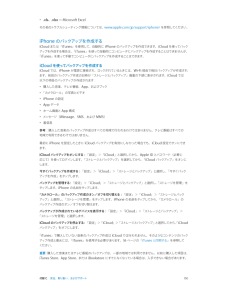Q&A
取扱説明書・マニュアル (文書検索対応分のみ)
"ストレージ" 一致するキーワードは見つかりませんでした。
"ストレージ"9 件の検索結果
第 2 章 お使いになる前に 18 •App およびブック — App Store および iBookstore で以前に購入した商品を、いつでも無料で iPhone に ダウンロードできます。 •写真 — 「自分のフォトストリーム」を使って、iPhone で撮った写真をほかのデバイスに自動的に送信できます。「iCloud で共有」を使って、相手を選んで写真やビデオを共有し、写真、ビデオやコメントを追加してもらう ことができます。72 ページのiCloud で共有および73 ページの自分のフォトストリームを参照してください。 •Documents in the Cloud — iCloud に対応する App の書類やデータを、お使いのすべてのデバイスで 最新の状態に保つことができます。 •メール/連絡先/カレンダー — メールの連絡先、カレンダー、メモ、およびリマインダーを、お使いのすべてのデバ イスで最新の状態に保つことができます。 •バックアップ — 電源と Wi-Fi に接続したとき、iPhone のバックアップが iCloud に自動的に作成されます。 インターネット経由で送信されるすべて...
• フォトストリーム ̶ 撮った写真が、お使いのすべてのデバイスに表示されます。フォトストリームを作成してほかの人と共有することもできます。72 ページの「フォトストリーム」を参照してください。•Documents in the Cloud ̶ iCloud に対応する App の書類やデータを、お使いのすべてのデバイスで最新の状態に保つことができます。• メール / 連絡先 / カレンダー ̶ メールの連絡先、カレンダー、メモ、およびリマインダーを、お使いのすべてのデバイスで最新の状態に保つことができます。• バックアップ ̶ 電源と Wi-Fi に接続したとき、iPhone のバックアップがiCloud に自動的に作成されます。150 ページの「iPhone のバックアップを作成する」を参照してください。•iPhone を探す ̶ 地図上で iPhone を探したり、メッセージを表示したり、音を鳴らしたり、画面をロックしたり、離れた場所からデータをワイプしたりします。34 ページの「iPhone を探す」を参照してください。• 友達を探す ̶ 自分の現在地を大切な人と共有できます。AppStore から無...
第 11 章 写真 73共有ストリームからコメントを削除する: コメントのある写真またはビデオを選択します。コメントをタッチして押したまま、「削除」をタップします。ストリームのオーナーまたはコメントのオーナーである必要があります。フォトストリームの名前を変更する: 共有ストリームを表示しているときに、「編集」をタップしてから、名前をタップして新しい名前を入力します。参加者を追加する/削除する/通知のオン/オフを切り替える: フォトストリームをタップしてから、「メンバー」をタップします。共有ストリームに登録する: 参加依頼を受信したときに、「共有」タブ( )をタップしてから、「参加」をタップします。登録した共有フォトストリームに項目を追加する: 共有ストリームを表示して をタップし、項目をタップしてから、「完了」をタップします。コメントを追加してから、「投稿」をタップできます。 自分のフォトストリームiPhone で撮影する写真をほかのデバイス上に自動的に表示する: 「設定」>「写真とカメラ」で「自分のフォトストリーム」をオンにします。「設定」>「iCloud」>「写真」でも、「自分のフォトストリ...
スライドショーを表示する サムネールをタ:ップしてから、 をタップします。オプションを選択してから、スライ「ドショーを開始」をタップします。スライドショーを停止するには、画面をタップします。ほかのオプションを設定するには、「設定」>「写真とカメラ」と選択します。テレビにスライドショーまたはビデオをストリーム再生する:31 ページの「AirPlay」を参照してください。写真やビデオを整理するアルバムを作成する:「アルバム」、の順にタップし、名前を入力して「保存」をタップします。アルバムに追加する項目を選択して、「完了」をタップします。参考:iPhone 上で作成したアルバムは、コンピュータには同期されません。項目をアルバムに追加する サムネールを表示しているときに、:「編集」をタップして項目を選択してから、「追加」をタップします。アルバムを管理する:「編集」をタップします:• アルバムの名前を変更する:アルバムを選択して、新しい名前を入力します。• アルバムを並べ替える:• アルバムを削除する:をドラッグします。をタップします。名前を変更したり削除したりできるのは、iPhone 上で作成されたアルバムだけです。...
付録 D 安全、取り扱い、およびサポート 148参考:購入したコンテンツのバックアップは、一部の地域では作成されません。iCloud バックアップをオンにする: 「設定」>「iCloud」と選択してから、Apple ID とパスワード(必要に応じて)を使ってログインします。「ストレージとバックアップ」を選択してから、「iCloud バックアップ」をオンにします。「iTunes」でバックアップをオンにするには、「ファイル」>「デバイス」>「バックアップ」と選択します。今すぐバックアップを作成する: 「設定」>「iCloud」>「ストレージとバックアップ」と選択し、「今すぐバックアップを作成」をタップします。バックアップを暗号化する: iCloud バックアップは自動的に暗号化されるため、データはデバイスへの送信中も iCloud での保管中も不正なアクセスから保護されます。バックアップの作成に「iTunes」を使用している場合は、「iTunes」の「概要」パネルで「iPhone のバックアップを暗号化」を選択します。バックアップを管理する: 「設定」>「iCloud」>「ストレージとバックアップ」と選...
付録 D 安全、取り扱い、およびサポート 147 •GSM ネットワーク用の ICCID(Integrated Circuit Card Identiier、スマートカード) •CDMA ネットワーク用の MEID(Mobile Equipment Identiier) •モデムのファームウェア •診断/使用状況および法的情報(法律に基づく情報、使用許諾契約、保証、認証マーク、高周波曝露に関する情報を含む)シリアル番号などの識別子をコピーするには、「コピー」という文字が表示されるまで識別子をタッチしたままにします。Apple の製品とサービスを向上させるため、iPhone では診断データと使用データが送信されます。このデータによって個人が識別されることはありません。ただし、このデータには位置情報が含まれる場合があります。診断情報を表示する/オフにする: 「設定」>「一般」>「情報」>「診断/使用状況」と選択します。使用状況情報モバイルデータ通信の使用状況を表示する: 「設定」>「モバイルデータ通信」と選択します。149 ページのモバイルデータ通信の設定を参照してください。ほかの使用状況情報を表示する...
購入したコンテンツとフォトストリームコンテンツは、5GB の無料の iCloud ストレージとしては計算されません。「iTunes」を使ってバックアップを作成する「iTunes」では、「カメラロール」または「保存した写真」アルバム、テキストメッセージ、メモ、通話履歴、よく使う項目リスト、サウンド設定などにある写真のバックアップが作成されます。曲などのメディアファイルおよび一部の写真のバックアップは作成されませんが、 iTunes」と同期することによって復元できます。「普段同期しているコンピュータに以下の操作を行うたびに「iTunes」によってバックアップiPhone を接続すると、が作成されます:• 「iTunes」と同期する iPhone をコンピュータに接続するたびに、:iPhone が同期されます。そのコンピュータと同期するように構成されていない自動的には作成されません。16 ページの iTunes「iPhone のバックアップは、と同期する」を参照してください。•「iPhone をアップデートまたは復元する: iTunes」では、iPhone をアップデートおよび復元する前に、必ずバックアップが作成さ...
デバイス名を変更する:「設定」>「一般」>「情報」と選択し、「名前」をタップします。デバイス名は、デバイスを「iTunes」に接続したときにサイドバーに表示され、iCloud でも使用されます。Apple の製品とサービスを向上させるため、iPhone では診断データと使用データが送信されます。このデータによって個人が識別されることはありません。ただし、このデータには位置情報が含まれる場合があります。診断情報を表示する/オフにする:「設定」>「一般」>「情報」>「診断 / 使用状況」と選択します。ソフトウェア・アップデートソフトウェア・アップデートでは、Apple から iOS アップデートをダウンロードしてインストールできます。最新の iOS バージョンにアップデートする:「設定」>「一般」>「ソフトウェア・アップデート」と選択します。新しいバージョンのiOS を入手できる場合は、画面に表示される指示に従って、ダウンロードしてインストールします。使用状況使用状況情報を表示する:「設定」>「一般」>「使用状況」と選択します。次のことができます:• モバイルデータ通信の使用状況を確認する、統計をリセットする•「...
•.xls、.xlsx ̶ Microsoft Excelその他のトラブルシューティング情報については、www.apple.com/jp/support/iphone/ を参照してください。iPhone のバックアップを作成するiCloud または「iTunes」を使用して、自動的に iPhone のバックアップを作成できます。iCloud を使ってバックアップを作成する場合は、 iTunes」を使って自動的にコンピュータにバックアップを作成することはできませんが、「「iTunes」を使って手動でコンピュータにバックアップを作成することはできます。iCloud を使ってバックアップを作成するiCloud では、iPhone が電源に接続され、ロックされているときには、Wi-Fi 経由で毎日バックアップが作成されます。前回のバックアップ作成の日時が「ストレージとバックアップ」画面の下部に表示されます。iCloud では以下の項目のバックアップが作成されます:• 購入した音楽、テレビ番組、App、およびブック• 「カメラロール」の写真とビデオ•iPhone の設定•App データ• ホーム画面と App 構成• ...
- 1